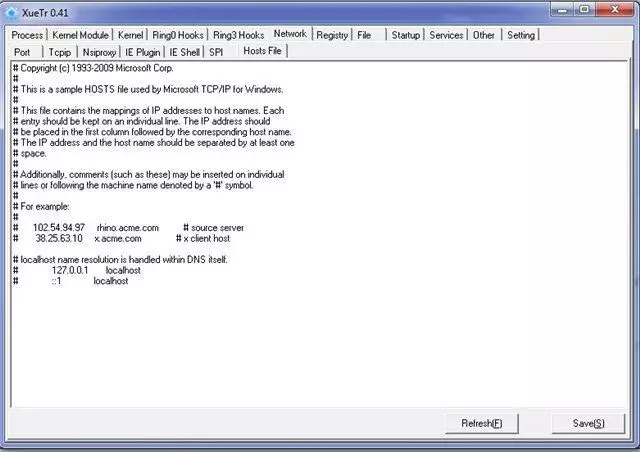- Сообщения
- 26,373
- Решения
- 19
- Реакции
- 14,049
hosts — текстовый файл, содержащий базу данных доменных имен и используемый при их трансляции в сетевые адреса узлов. Запрос к этому файлу имеет приоритет перед обращением к DNS-серверам. В отличие от DNS, содержимое файла контролируется администратором компьютера.
Расположение %SystemRoot%\system32\drivers\etc\, его расположение может быть переопределено в ключе реестра HKEY_LOCAL_MACHINE\SYSTEM\CurrentControlSet\services\Tcpip\Parameters\DataBasePath, в котором содержится путь к папке.
Расположение файла hosts не зависит от разрядности операционной системы:
Расположение %SystemRoot%\system32\drivers\etc\, его расположение может быть переопределено в ключе реестра HKEY_LOCAL_MACHINE\SYSTEM\CurrentControlSet\services\Tcpip\Parameters\DataBasePath, в котором содержится путь к папке.
Расположение файла hosts не зависит от разрядности операционной системы:
- Windows 32/64-bit – C:\Windows\System32\Drivers\Etc\
- При помощи AVZ:
Запустите AVZ, меню "Файл - Выполнить скрипт" -- Скопировать ниже написанный скрипт -- Нажать кнопку "Запустить".
Код:begin ExecuteRepair(13); end.
Обратите внимание, что утилиты необходимо запускать от имени Администратора. По умолчанию в Windows XP так и есть. В Windows Vista и Windows 7 администратор понижен в правах по умолчанию, поэтому, не забудьте нажать правой кнопкой на программу, выбрать Запуск от имени Администратора, при необходимости укажите пароль администратора и нажмите "Да".
- При помощи HijackThis:
Запустите HJT, нажмите Tools (Инструменты) => Files (Файлы) => Hosts File Manager (Менеджер файла hosts) наиболее удобный вариант, но никто не запрещает проводить исправления при помощи интерфейса HJT.
Обратите внимание, что утилиты необходимо запускать от имени Администратора. По умолчанию в Windows XP так и есть. В Windows Vista и выше администратор понижен в правах по умолчанию, поэтому, не забудьте нажать правой кнопкой на программу, выбрать Запуск от имени Администратора, при необходимости укажите пароль администратора и нажмите "Да".
Стандартный Hosts файл выглядит так:
Windows XP:
Код:# (C) Корпорация Майкрософт (Microsoft Corp.), 1993-1999 # # Это образец файла HOSTS, используемый Microsoft TCP/IP для Windows. # # Этот файл содержит сопоставления IP-адресов именам узлов. # Каждый элемент должен располагаться в отдельной строке. IP-адрес должен # находиться в первом столбце, за ним должно следовать соответствующее имя. # IP-адрес и имя узла должны разделяться хотя бы одним пробелом. # # Кроме того, в некоторых строках могут быть вставлены комментарии # (такие, как эта строка), они должны следовать за именем узла и отделяться # от него символом '#'. # # Например: # # 102.54.94.97 rhino.acme.com # исходный сервер # 38.25.63.10 x.acme.com # узел клиента x 127.0.0.1 localhost
Windows Vista, 7, 8.1, 10 и 11 (Windows XP с поддержкой IPv6):
Или англоязычная версияКод:# (C) Корпорация Майкрософт (Microsoft Corp.), 1993-2006 # # Это образец файла HOSTS, используемый Microsoft TCP/IP для Windows. # # Этот файл содержит сопоставления IP-адресов именам узлов. # Каждый элемент должен располагаться в отдельной строке. IP-адрес должен # находиться в первом столбце, за ним должно следовать соответствующее имя. # IP-адрес и имя узла должны разделяться хотя бы одним пробелом. # # Кроме того, в некоторых строках могут быть вставлены комментарии # (такие, как эта строка), они должны следовать за именем узла и отделяться # от него символом '#'. # # Например: # # 102.54.94.97 rhino.acme.com # исходный сервер # 38.25.63.10 x.acme.com # узел клиента x 127.0.0.1 localhost ::1 localhost
Код:# Copyright (c) 1993-2009 Microsoft Corp.# # This is a sample HOSTS file used by Microsoft TCP/IP for Windows. # # This file contains the mappings of IP addresses to host names. Each # entry should be kept on an individual line. The IP address should # be placed in the first column followed by the corresponding host name. # The IP address and the host name should be separated by at least one # space. # # Additionally, comments (such as these) may be inserted on individual # lines or following the machine name denoted by a '#' symbol. # # For example: # # 102.54.94.97 rhino.acme.com # source server # 38.25.63.10 x.acme.com # x client host # localhost name resolution is handled within DNS itself. # 127.0.0.1 localhost # ::1 localhost
Подойдите отвественно к правке этого файла, не все изменения могли быть произведены вредоносными программами. - Лечащая утилита CureIt!® которая не только поможет избавиться от вредоносного ПО, но и почистит файл Hosts. (подробнее)
Последнее редактирование: